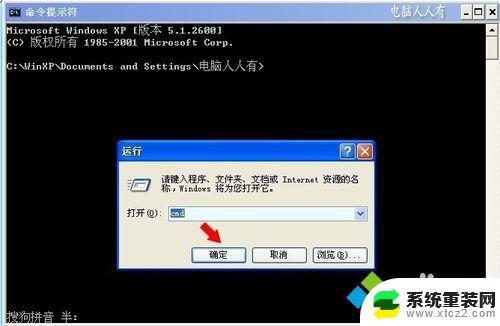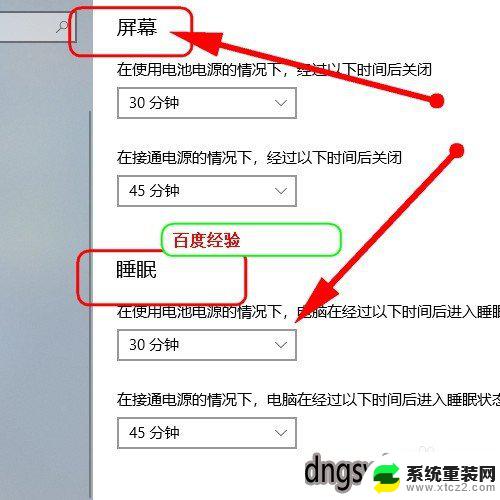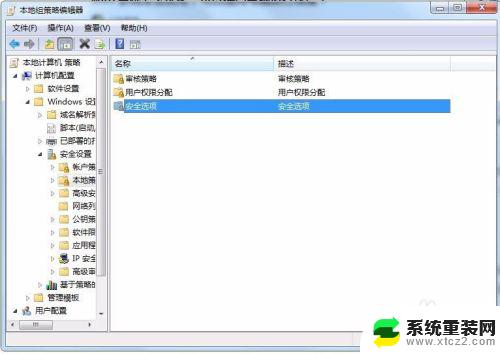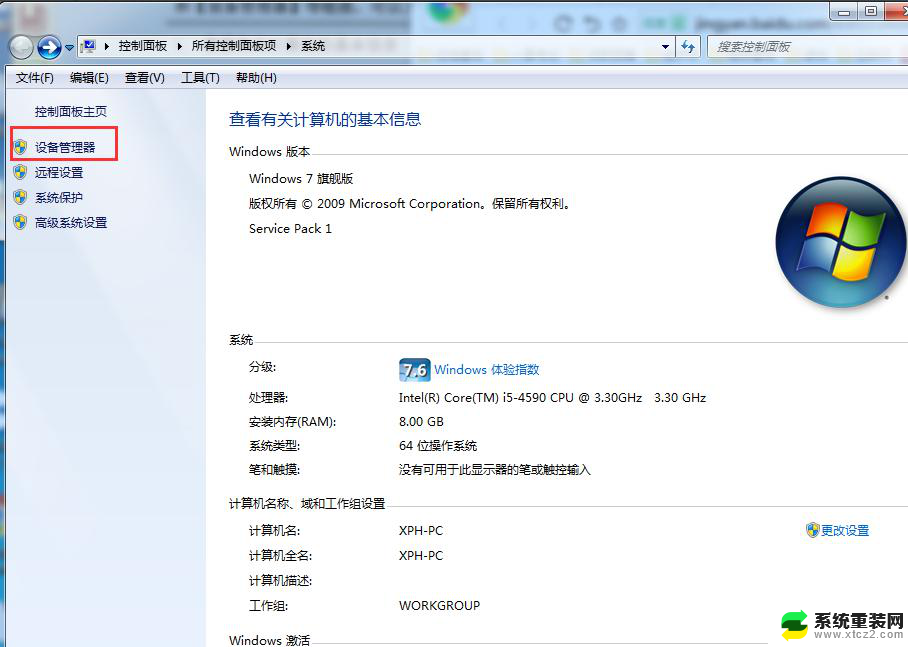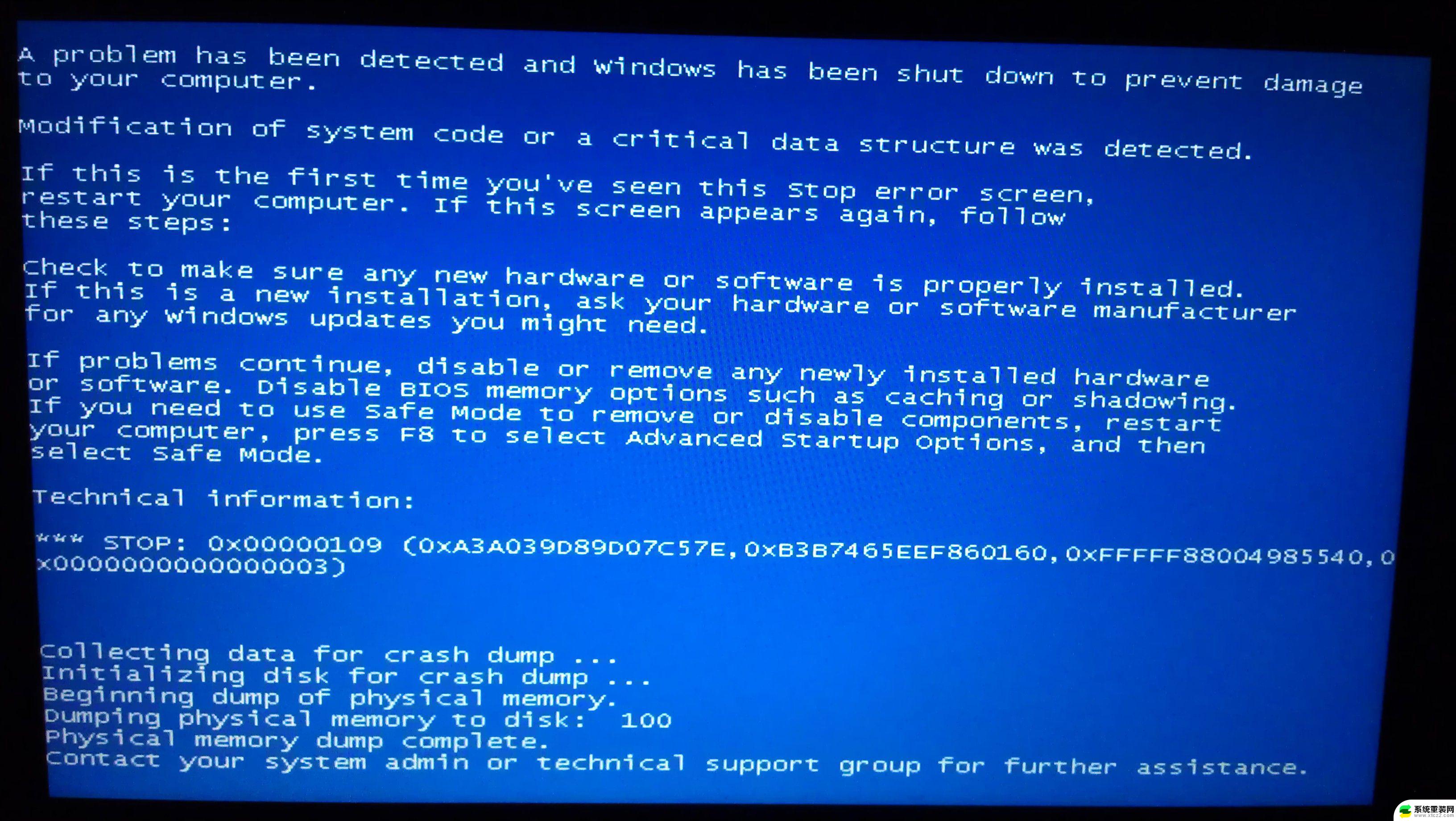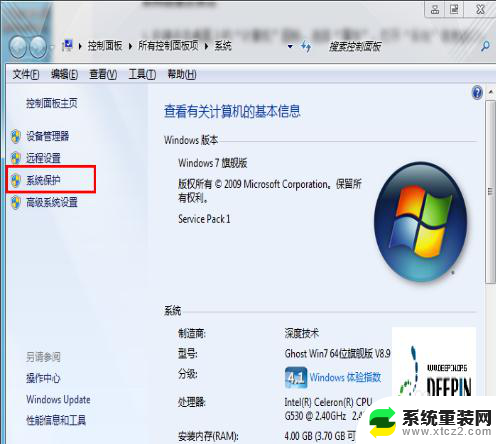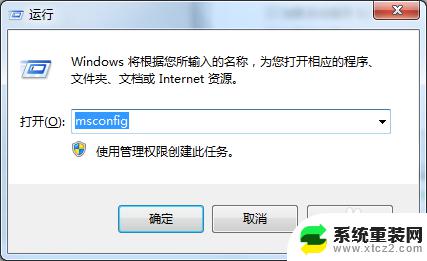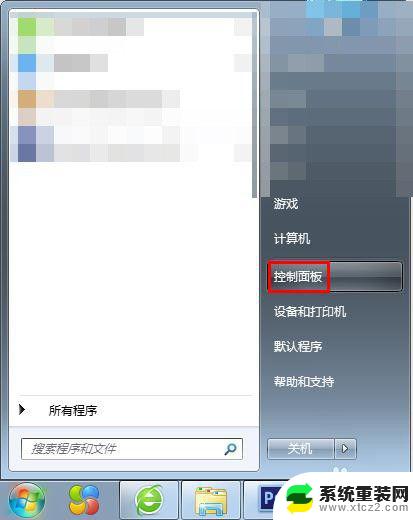win7如何初始化电脑 win7电脑初始化操作方法
更新时间:2023-09-16 08:41:07作者:xtang
win7如何初始化电脑,Win7作为一款经典的操作系统,在我们日常使用电脑的过程中扮演着重要的角色,随着时间的推移,我们的电脑可能会变得越来越慢,出现各种问题。这时对电脑进行初始化就成为了一种有效的解决方法。如何初始化Win7电脑呢?本文将介绍一些简单而有效的操作方法,帮助您重新激活电脑的活力,提升其性能和稳定性。无论您是为了解决电脑问题,还是想让电脑运行更加顺畅,本文都将为您提供详尽的指导。让我们一起来了解一下Win7电脑初始化的操作方法吧!
具体方法:
1.在操作系统桌面上,点击左下角开始按钮选择控制面板选项进入。

2.进入控制面板主界面,点击查看方式下拉按钮选择大图标进入。
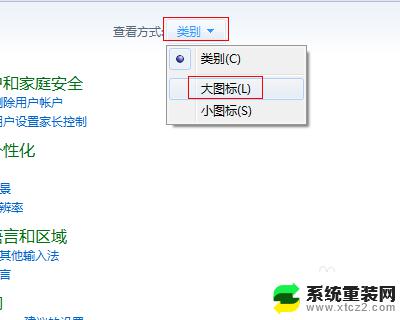
3.切换至所有控制面板项,点击恢复选项进入。
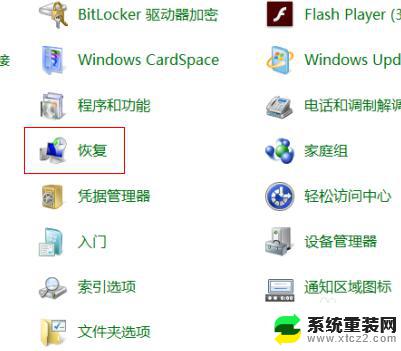
4.进入恢复界面,点击高级恢复方法选项进入。
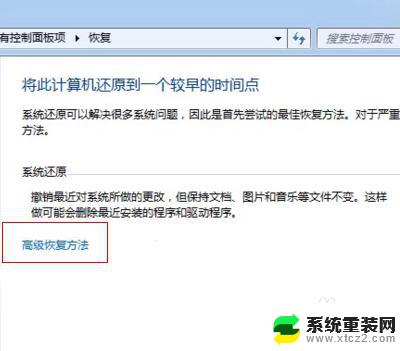
5.在高级恢复方法设置界面,选择合适选项进行初始化即可。
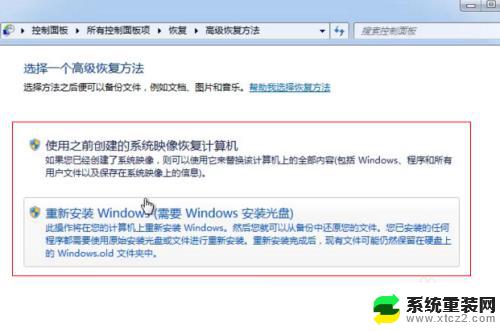
以上就是关于如何初始化电脑的所有内容,如果你遇到了相同的问题,可以参考本文中介绍的步骤进行修复,我们希望这些信息对你有所帮助。